A Microsoft hitelesítő alkalmazás használata iOS-hez

A Microsoft egyik legújabb iOS-alkalmazása a Hitelesítő, amely lehetővé teszi az online fiókok gyors és egyszerű ellenőrzését.
A Microsoft egyik legújabb iOS-alkalmazásaHitelesítő, melynek segítségével gyorsan és egyszerűen igazolhatja személyazonosságát az összes online fióknál. Ha extra biztonságot szeretne, hogy megvédje fiókjait a könnyű veszélyeztetésektől, akkor a Microsoft Authenticator ajánlott. A legújabb, 4.1-es verzió még könnyebben használható, eltávolítva a telepítés nehézkes QR-kód követelményét; ehelyett Microsoft-fiókjával jelentkezhet be.
Ellenőrizze a személyazonosságot a Microsoft Authenticator segítségével
Tehát mi is a Microsoft Authenticatoralkalmazást? A hitelesítő biztosítja az úgynevezett többtényezős vagy kétlépcsős azonosítást. Két tényezőjű hitelesítést fedeztünk a múltban. A Google hasonló alkalmazást kínál iOS-ra és Android-ra. A telepítés egyszerű; letöltheti az alkalmazást az App Store-ból iOS 8 vagy újabb verzióra. A hitelesítő iPhone, iPad és iPod Touch készülékeken működik.
Miért jobb ez? Emlékszem, néhány évvel ezelőtt, néhány hetet töltöttem az államokban, és fájlokhoz kellett hozzáférnem a Dropbox-ból. A probléma az volt, hogy a Dropboxnak ellenőrző kódra volt szüksége, ami szerintem nem volt nagy ügy. Ami végül az volt, hogy a helyi számom volt, amelyet akkoriban az államokban használtam, hogy nem kaptam SMS-t, függetlenül attól, amit próbáltam. Nem tudtam elérni a Dropbox-ot, amíg hazatértem, ami sajnálatos volt. Ettől kezdve elkezdtem letiltani a 2FA-t, amikor az országon kívül utaztam, és ez nem rendben. A Microsoft Authenticator kiküszöböli az olyan problémákat, mint amelyek gyakran társulnak az ellenőrző kódokkal; mert az alkalmazás maga kezeli az ellenőrzést.
Felállítása
Az alkalmazás elindítása után válassza az ellenőrzést a használatávala Microsoft-fiókod. Kezdetben problémákat tapasztaltam a telefonszámom felhasználásával az ellenőrző kód megszerzéséhez; tehát helyette egy alternatív e-mail címet használtam. Ez az. Most már fel van állítva. Új fiók hozzáadásakor az Authenticator 30 másodpercenként új biztonsági kódokat generál minden fiókjához.
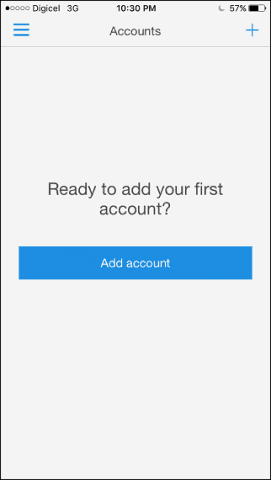
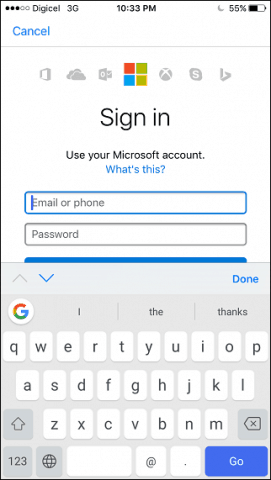
Ha harmadik féltől származó fiókot szeretne hozzáadni, például például a Facebook-ot, akkor ezt teheti meg. Jelentkezzen be a Facebook-ba, nyissa meg a Beállítások elemet, kattintson a Biztonság elemre, majd kattintson az OK gombra szerkesztése a Kódgenerátor mellett. Kattintson a Beállítás elemre, majd írja be a Facebook jelszavát.
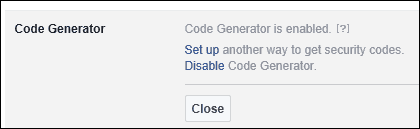
Indítsa el a Microsoft Authenticator alkalmazást, kattintson a gombraHozzáadás gombra, koppintson a harmadik fél fiókjaira, majd a telefon segítségével szkennelje be a képernyőn a QR-kódot. A hitelesítő ezután létrehoz egy kódot, amelyet megadhat és ellenőrizhet. Ezt más szolgáltatásokkal, például a Dropbox és a Google is felhasználhatja.
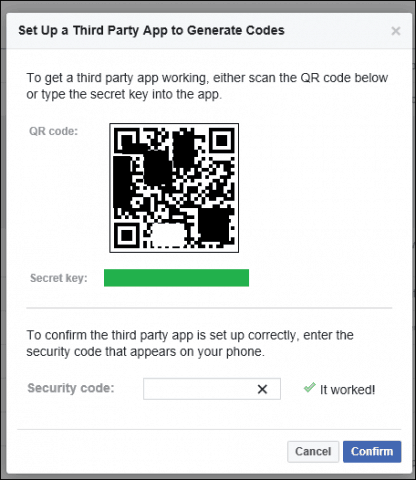
Ha egy alkalmazás vagy szolgáltatás hitelesítést kér, azonnal értesítést kap egy ellenőrző kóddal. Nem kell manuális kérést végrehajtania, csak írja be a kódot és kész.
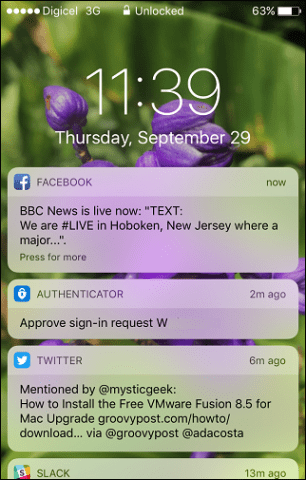
A Google Hitelesítő alkalmazás hasonlóan működik;bár a Google alkalmazásának előnyei a szolgáltatásaival járnak. Azt javaslom, hogy a felhasználók telepítsék mindkét forgatókönyvet, ahol a 2FA engedélyezve van; eltávolítja a szóváltást az SMS-üzenetek fogadásával.
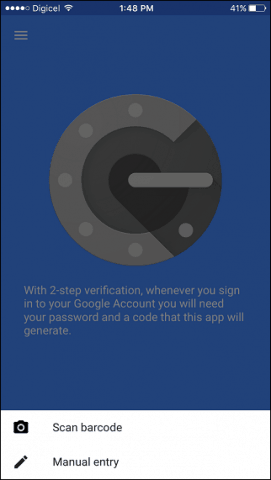

Tehát ez egy pillantás az Authenticatorra, ez egy egyszerű módszeradjon hozzá egy extra biztonsági szintet az online identitásához. Ha többet szeretne megtudni a két tényezőjű hitelesítésről és a jelszavak biztonságos megőrzésének módjáról, akkor nézd meg a többi cikkünket.



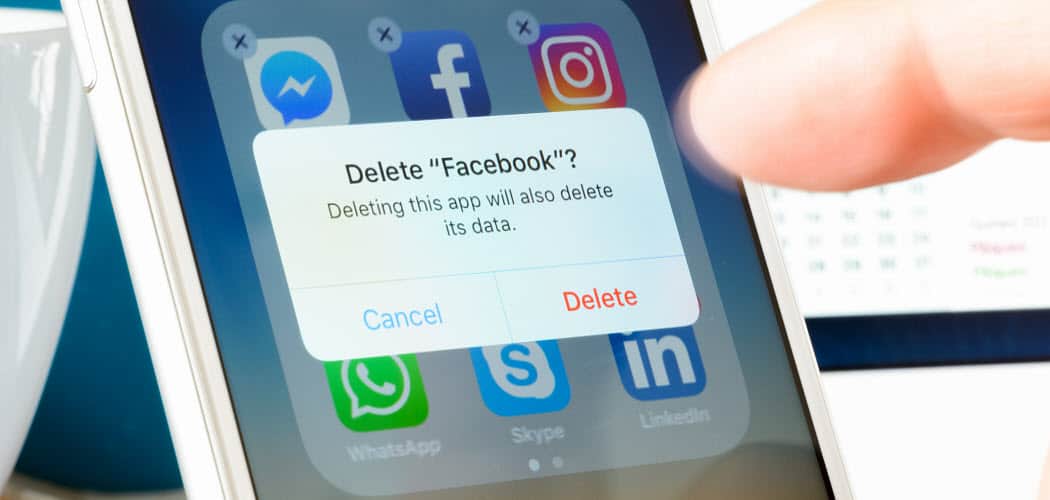






Szólj hozzá